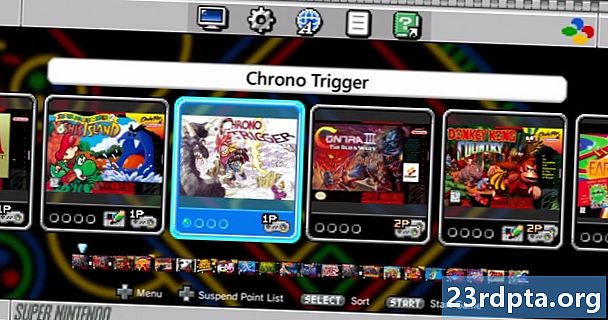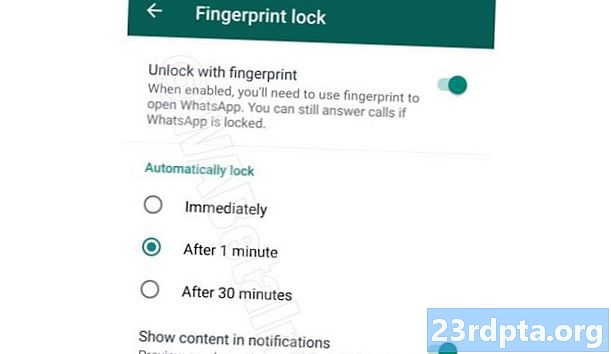
உள்ளடக்கம்
- ஹவாய்
- OnePlus
- பிடிச்சியிருந்ததா
- சாம்சங்
- விவோ
- க்சியாவோமி
- கைரேகை பூட்டு Android பயன்பாடுகள்
- லாக்கிட் - பயன்பாட்டு பூட்டு, புகைப்படங்கள் வால்ட், கைரேகை பூட்டு
- ஆப்லாக் (டோமொபைல் லேப்)
- ஆப்லொக்கர் (புராகான் எல்.டி.டி)

கைரேகை ஸ்கேனர்கள் உங்கள் ஸ்மார்ட்போனைப் பாதுகாப்பதை முன்னெப்போதையும் விட எளிதாக்குகின்றன, ஒவ்வொரு முறையும் பின் குறியீட்டைத் தட்டச்சு செய்வதன் அவசியத்தைக் குறைக்கின்றன. உங்கள் சாதனத்தை பூட்டுகிறீர்களோ அல்லது திறக்கிறீர்களோ, அல்லது பயன்பாடுகளில் உள்நுழைந்தாலும், இது நிச்சயமாக இன்றைய தொலைபேசிகளில் மிகவும் நடைமுறை அம்சங்களில் ஒன்றாகும்.
ஸ்மார்ட்போன்களில் பயோமெட்ரிக் பாதுகாப்பிற்கான மற்றொரு பயன்பாடும் உள்ளது, இந்த நாட்களில் கைரேகை பயன்பாட்டு பூட்டு செயல்பாடு பிரபலமான அம்சமாகும். இது உங்கள் சமூக ஊடக பயன்பாடாக இருந்தாலும் அல்லது குறும்பு புகைப்படங்களாக இருந்தாலும், கைரேகையின் பின்னால் உள்ளடக்கத்தை எவ்வாறு பூட்டுவது என்று பார்ப்போம்.
அம்சத்தை சொந்தமாக வழங்கும் OEM தோல்களில் பயன்பாடுகள் மற்றும் உள்ளடக்கத்தை எவ்வாறு பூட்டுவது என்பதற்கான வழிகாட்டியுடன் நாங்கள் தொடங்குவோம், மேலும் பிளே ஸ்டோரில் உள்ள சில சிறந்த கைரேகை பயன்பாட்டு பூட்டு கருவிகளையும் பார்ப்போம்.
ஹவாய்
ஏசென்ட் மேட் 7 மற்றும் பிற தொலைபேசிகளின் விருப்பங்களில் காணப்படும் கைரேகையை பாதுகாப்பாக ஏற்றுக்கொண்ட முதல்வர்களில் ஹவாய் ஒருவர். கைரேகையின் பின்னால் உள்ளடக்கத்தைப் பூட்டுவது ஹவாய் தொலைபேசிகளில் பிரதானமாக உள்ளது, மேலும் சமீபத்திய சாதனங்கள் அதை வழங்குகின்றன.
உங்கள் தொலைபேசியில் அம்சத்தை இயக்க, நீங்கள் பார்வையிட விரும்புவீர்கள் அமைப்புகள்> பாதுகாப்பு மற்றும் தனியுரிமை> கைரேகை ஐடி. இங்கிருந்து, இதற்கான விருப்பங்களை இயக்கவும் அணுகல் பாதுகாப்பானது மற்றும் பயன்பாட்டு பூட்டை அணுகவும்.
கைரேகை பயன்பாட்டு பூட்டு செயல்பாட்டை இயக்க, நீங்கள் பார்வையிட வேண்டும் அமைப்புகள்> பாதுகாப்பு மற்றும் தனியுரிமை> பயன்பாட்டு பூட்டு, பின்னர் கைரேகையின் பின்னால் எந்த பயன்பாடுகளை மறைக்க விரும்புகிறீர்கள் என்பதைத் தேர்வுசெய்க. இப்போது, பூட்டப்பட்ட பயன்பாட்டைத் தட்டும்போது, சொன்ன பயன்பாட்டைத் தொடங்க உங்கள் கைரேகையைப் பயன்படுத்தி அங்கீகரிக்க வேண்டிய கட்டாயத்தில் இருப்பீர்கள்.
உங்கள் கோப்பை பாதுகாப்பாக அணுக, நீங்கள் பார்வையிடலாம் அமைப்புகள்> பாதுகாப்பு மற்றும் தனியுரிமை> பயன்பாட்டு பூட்டு, அல்லது கோப்புகள் பயன்பாட்டைத் திறந்து தட்டவும் பாதுகாப்பான. நீங்கள் பாதுகாப்பாக ஏதாவது சேர்க்க விரும்பினால், கோப்புகள் பயன்பாட்டைத் திறந்து, கேள்விக்குரிய கோப்பைப் பிடித்துக் கொண்டு தட்டவும் மேலும்> பாதுகாப்பாக நகர்த்தவும்.
OnePlus
முதன்மை உற்பத்தியாளர் ஒன்பிளஸ் 2 முதல் கைரேகை ஸ்கேனர்களை வழங்கியுள்ளார், ஆனால் அவை தொலைபேசியைப் பூட்டுவதற்கும் திறப்பதற்கும் பயன்படுத்தப்படவில்லை. ஒன்ப்ளஸ் இப்போது கைரேகை பயன்பாட்டு பூட்டு செயல்பாட்டை சில ஆண்டுகளாக வழங்கியுள்ளது, இது ஆப் லாக்கர் என அழைக்கப்படுகிறது.
இந்த அம்சத்தைக் கண்டுபிடிக்க, நீங்கள் தட்ட வேண்டும் அமைப்புகள்> பயன்பாடுகள்> பயன்பாட்டு லாக்கர். தொடர உங்கள் பின்னை உள்ளிடவும், நீங்கள் தேர்வு செய்யலாம் பயன்பாடுகளைச் சேர்க்கவும் பயன்பாடுகளைச் சேர்க்க. இந்த பயன்பாடுகளிலிருந்து அறிவிப்புகளை மறைக்க பக்கமும் உங்களுக்கு மாற்றுகிறது. இப்போது, இந்த பயன்பாடுகளில் ஒன்றை நீங்கள் தொடங்க விரும்பும் எந்த நேரத்திலும், உங்கள் சான்றுகளை உள்ளிட வேண்டும் அல்லது கைரேகை ஸ்கேனரைப் பயன்படுத்த வேண்டும்.
ஒன்பிளஸிலும் ஒரு இருந்தது SecureBox உங்கள் தனிப்பட்ட கோப்புகளுக்கான அம்சம், ஆனால் பயனர்கள் கடந்த ஆண்டு கோப்புகளை ஒரு தனி கோப்பு மேலாளர் பயன்பாடு வழியாக அணுகலாம் என்று குறிப்பிட்டனர். நிறுவனம் சிக்கலை ஒப்புக் கொண்டது மற்றும் சிறிது நேரத்திற்குப் பிறகு அம்சத்தை புதுப்பித்தது, அதே நேரத்தில் அதைக் கொடுத்தது லாக்பாக்ஸ் அதற்கு பதிலாக பெயர்.
எந்தவொரு சந்தர்ப்பத்திலும், நீங்கள் பார்வையிடுவதன் மூலம் கோப்பை பாதுகாப்பாகக் காணலாம் கோப்பு மேலாளர்> வகைகள்> பூட்டுப்பெட்டி. நீங்கள் அதைத் தட்டியதும், அதை முதன்முறையாக அணுக PIN ஐ உள்ளிட வேண்டும், ஆனால் அடுத்தடுத்த முயற்சிகளுக்கு கைரேகையைப் பயன்படுத்த முடியும். உங்கள் கோப்பில் உள்ளடக்கத்தை பாதுகாப்பாக சேர்க்க, கேள்விக்குரிய கோப்பை நீங்கள் வைத்திருக்க வேண்டும், பின்னர் தட்டவும் மூன்று-புள்ளி மெனு> பூட்டுப்பெட்டிக்கு நகர்த்து.
பிடிச்சியிருந்ததா
பயோமெட்ரிக் அங்கீகாரத்தை வழங்கும் ஒரே BBK பிராண்ட் ஒன்பிளஸ் அல்ல. ஒப்போவின் சமீபத்திய பொருட்கள் இந்த செயல்பாட்டையும் வழங்கியுள்ளன.
அம்சத்தை இயக்க, பார்வையிடவும் அமைப்புகள்> கைரேகை, முகம் மற்றும் கடவுக்குறியீடு> தனியுரிமை கடவுக்குறியீடு. கடைசி விருப்பத்தைத் தட்டியதும், அதற்கான விருப்பத்தைக் காண்பீர்கள் தனியுரிமை கடவுக்குறியீட்டை இயக்கவும். விருப்பத்தைத் தட்டவும், விரும்பிய குறியீட்டை அமைக்கவும், சொன்ன குறியீட்டைச் சரிபார்க்கவும், நீங்கள் குறியீட்டை மறந்துவிட்டால் பாதுகாப்பு கேள்வியைத் தேர்வு செய்யவும். மன அமைதிக்காக நீங்கள் ஒரு மின்னஞ்சல் முகவரியையும் பிணைக்க வேண்டும்.
இந்த செயல்முறையை நீங்கள் முடித்ததும், தனியுரிமை கடவுக்குறியீடு மெனுவிலிருந்து தனிப்பட்ட (கோப்பு) பாதுகாப்பான மற்றும் கைரேகை பயன்பாட்டு பூட்டு விருப்பங்களை அணுகலாம் அல்லது அமைப்புகள்> பாதுகாப்பு> பயன்பாட்டு பூட்டு / தனிப்பட்ட பாதுகாப்பானது. எந்த பயன்பாடுகளுக்கு கைரேகை தேவை என்பதைத் தேர்வுசெய்ய பயன்பாட்டு பூட்டு விருப்பத்தைத் தட்டவும், தனிப்பட்ட பாதுகாப்பான விருப்பத்தைத் தட்டினால், உங்கள் தனிப்பட்ட கோப்புகளின் தொகுப்பைக் காண (ஆச்சரியம்) உங்களை அனுமதிக்கிறது.
பட்டியலில் உள்ள வேறு சில OEM களைப் போலன்றி, ஒப்போ சொந்த கோப்பு மேலாளருக்குள் கோப்பு பாதுகாப்பான விருப்பத்தைக் காண்பிப்பதாகத் தெரியவில்லை. அதற்கு பதிலாக, முன்னிருப்பான மெனுக்களைப் பார்க்க அதைப் பார்ப்பதே இயல்புநிலை தீர்வாகும். இருப்பினும், நீங்கள் பார்வையிடுவதன் மூலம் ஹோம்ஸ்கிரீன் குறுக்குவழியை உருவாக்கலாம் தனியார் பாதுகாப்பானது, தட்டுதல் காக், மற்றும் நிலைமாற்றத்தை இயக்குகிறது ஹோம்ஸ்கிரீன் குறுக்குவழி.
சாம்சங்
சாம்சங் நீண்ட காலமாக கைரேகை பயன்பாட்டு பூட்டு மற்றும் கோப்பை மறைக்கும் திறன்களைக் கொண்டுள்ளது, இதை பாதுகாப்பான கோப்புறை என்று அழைக்கிறது, இது மிகவும் விரிவான தீர்வாகும்.
அம்சத்துடன் தொடங்க, நீங்கள் தட்ட வேண்டும் அமைப்புகள்> பூட்டுத் திரை மற்றும் பாதுகாப்பு> பாதுகாப்பான கோப்புறை. இங்கிருந்து, உங்கள் சாம்சங் கணக்கில் உள்நுழைய வேண்டும் அல்லது உங்களிடம் கணக்கு இல்லையென்றால் கணக்கை உருவாக்க வேண்டும்.
நீங்கள் உள்நுழைந்ததும், உங்கள் பாதுகாப்பான கோப்புறையை அணுக பயன்படும் பூட்டு வகையைத் தேர்ந்தெடுத்து, பின்னர் கைரேகை மற்றும் கருவிழிக்கான மாற்றங்களை இயக்கவும். உங்கள் கருவிழி ஸ்கேனர் அல்லது கைரேகை ஸ்கேனரைப் பயன்படுத்தி இப்போது உங்கள் பாதுகாப்பான கோப்புறையை அணுகலாம். என்பதைத் தேர்ந்தெடுப்பதன் மூலம் இதை ஒரு படி மேலே செல்லலாம் கைரேகை + விருப்பம், இது ஒரு குறிப்பிட்ட விரலால் பாதுகாப்பான கோப்புறையைத் திறக்க உங்களை அனுமதிக்கிறது.
உங்கள் பாதுகாப்பான கோப்புறையை அமைத்த பிறகு, உங்கள் பயன்பாட்டு மெனுவில் கோப்புறையைப் பார்க்க வேண்டும். நீங்கள் செய்ய வேண்டியது, அதைத் தட்டவும், உங்கள் பயோமெட்ரிக்ஸ் அல்லது பின்னைப் பயன்படுத்தவும், நீங்கள் கோப்புறையில் இருக்கிறீர்கள். உங்கள் பாதுகாப்பான கோப்புறையில் உருப்படிகளைச் சேர்க்க, தட்டவும் பயன்பாடுகளைச் சேர்க்கவும் அல்லது கோப்புகளைச் சேர்க்கவும் கோப்புறையில் ஐகான், பின்னர் விரும்பிய உருப்படிகளைத் தேர்ந்தெடுக்கவும். நீங்கள் கோப்புகளை சேர்க்கலாம் எனது கோப்புகள் பயன்பாடு தொடர்புடைய கோப்பை அழுத்தி பிடிப்பதன் மூலம், பின்னர் தட்டவும் மூன்று-புள்ளி மெனு> பாதுகாப்பான கோப்புறையில் நகர்த்து.
விவோ
விவோ 12 மாதங்களுக்கு முன்பு தொழில்நுட்ப உலகத்தைப் பற்றி பேசப்பட்டது, இது முதல் தயாரிப்பு தொலைபேசிகளை இன்-டிஸ்ப்ளே கைரேகை சென்சார் மூலம் காட்டியது. இயற்கையாகவே, பயன்பாடுகள் மற்றும் கோப்புகளை பயோமெட்ரிக் பாதுகாப்பான பின்னால் மறைக்க தொலைபேசிகள் உங்களை அனுமதிக்கின்றன.
அம்சத்தை செயல்படுத்த, பார்வையிடவும் அமைப்புகள்> பாதுகாப்பு மற்றும் தனியுரிமை> தனியுரிமை மற்றும் பயன்பாட்டு குறியாக்கம் அல்லது அமைப்புகள்> கைரேகை, முகம் மற்றும் கடவுச்சொல்> தனியுரிமை மற்றும் பயன்பாட்டு குறியாக்கம். இந்த மெனுக்களை நீங்கள் பார்வையிட்டதும், இந்த செயல்பாட்டுக்கு புதிய கடவுச்சொல்லை உள்ளிடுமாறு கேட்கப்படுவீர்கள். விரும்பிய கடவுச்சொல்லை உள்ளிடவும், கைரேகை வழியாக அணுகலை இயக்க அல்லது முடக்க ஒவ்வொன்றிற்கும் அடுத்ததாக மாற்றுவதன் மூலம் உங்கள் பயன்பாடுகளின் பட்டியலுக்கு அழைத்துச் செல்லப்படுவீர்கள்.
கைரேகை பாதுகாக்கப்பட்ட பயன்பாட்டை முதலில் தொடங்கும்போது, முந்தைய பத்தியில் (அதே போல் பூட்டு திரை கடவுச்சொல்லிலும்) கோடிட்டுள்ள கடவுச்சொல்லை உள்ளிட வேண்டும், ஆனால் எதிர்கால பயன்பாட்டிற்காக கைரேகை பயன்பாட்டு பூட்டை இயக்க தொலைபேசி உங்களைத் தூண்டும். கைரேகை பாதுகாக்கப்பட்ட பாதுகாப்பின் பின்னால் பயன்பாடுகளை மறைப்பதற்கு இது மிகவும் நல்லது.
நீங்கள் ஒரு பயோமெட்ரிக் சுவரின் பின்னால் படங்களையும் வீடியோக்களையும் மறைக்க வேண்டும் என்றால், முன்பே நிறுவப்பட்ட கோப்பு மேலாளரில் கோப்புறையைக் காணலாம் (கோப்பு மேலாளர்> கோப்பு பாதுகாப்பானது அல்லது அமைப்புகள்> பாதுகாப்பு மற்றும் தனியுரிமை> கோப்பு பாதுகாப்பான பெட்டி). முன்னர் உள்ளிட்ட அதே கடவுச்சொல் (உங்கள் பூட்டு திரை கடவுச்சொல்) வழியாக நீங்கள் உங்களை அங்கீகரிப்பீர்கள், ஆனால், எதிர்கால அணுகலுக்காக உங்கள் கைரேகையைப் பயன்படுத்த விரும்புகிறீர்களா என்று மீண்டும் தொலைபேசி கேட்கும். இந்த கோப்புறையில் கோப்புகளைச் சேர்ப்பதைப் பொறுத்தவரை, நீங்கள் செய்ய வேண்டியது கோப்பு மேலாளரைத் தொடங்குவது, விரும்பிய கோப்பைப் பிடித்து, தட்டவும் மேலும்> கோப்பில் பாதுகாப்பாக நகர்த்தவும்.
க்சியாவோமி
சியோமி அதன் ஆண்ட்ராய்டு தோலில் ஆழமான கைரேகை பூட்டுதல் செயல்பாட்டை வழங்கும் மற்றொரு உற்பத்தியாளர். கைரேகை பயன்பாட்டு பூட்டை இயக்க, நீங்கள் செய்ய வேண்டியது எல்லாம் பாதுகாப்பு பயன்பாடு பின்னர் தட்டவும் பயன்பாட்டு பூட்டு ஐகான். இங்கிருந்து, நீங்கள் ஒரு பின் / கடவுச்சொல்லை உள்ளிட வேண்டும், மேலும் மறைக்க விரும்பிய பயன்பாடுகளைத் தேர்வுசெய்யவும். இப்போது, இந்த பயன்பாடுகளை நீங்கள் திறக்கும் எந்த நேரத்திலும், உங்கள் விரலை ஸ்கேன் செய்யும்படி கேட்கப்படுவீர்கள்.
குறிப்பிட்ட கோப்புகளை மறைக்க வேண்டுமா? சரி, சியோமி என்று அழைக்கப்படும் ஒரு தீர்வை வழங்குகிறது மறைக்கப்பட்ட கோப்புறைகள் MIUI 10 இல், தொடங்குவதன் மூலம் அணுகலாம் கோப்பு மேலாளர் மற்றும் தட்டுதல் மறைக்கப்பட்ட கோப்புறைகள் பக்கப்பட்டியில்.இந்த கோப்புறையில் நீங்கள் தட்டியதும், கடவுச்சொல், அமைப்பை உள்ளிட வேண்டும் அல்லது திறக்க உங்கள் விரலை ஸ்கேன் செய்ய வேண்டும்.
மறைக்கப்பட்ட கோப்புறையில் உருப்படிகளைச் சேர்ப்பதற்கான மூன்று வழிகளையும் நீங்கள் பெற்றுள்ளீர்கள், முதல் பாதை கோப்பு மேலாளர் வழியாகும். கோப்பு மேலாளரில் தொடர்புடைய கோப்பைத் தட்டிப் பிடிக்க வேண்டும், பின்னர் தட்டவும் மூன்று புள்ளி மெனு> மறை. இரண்டாவது விருப்பம் வழியாக உள்ளது மறைக்கப்பட்ட கோப்புறை> மூன்று-புள்ளி மெனு> கோப்புகளைச் சேர்க்கவும். விரும்பிய உருப்படியைத் தேர்ந்தெடுக்க உங்கள் கோப்புகளை உலாவலாம். மறைக்கப்பட்ட கோப்புறையில் கோப்புகளைச் சேர்ப்பதற்கான மூன்றாவது வழி, உங்கள் கேலரியைத் தொடங்குவது, ஒரு படத்தைத் தட்டிப் பிடிப்பது, வெற்றி மூன்று புள்ளி மெனு> மறை.
கைரேகை பூட்டு Android பயன்பாடுகள்
உங்கள் தொலைபேசியில் முன்பே நிறுவப்பட்ட பயன்பாட்டு பூட்டு செயல்பாடு இல்லை என்றால், ஒத்த திறன்களைக் கொண்ட சில பயன்பாடுகள் பிளே ஸ்டோரில் கிடைக்கின்றன. அவை சொந்த ஆதரவைப் போல நல்லதாக இருக்காது, ஆனால் அவை நிச்சயமாக எதையும் விட சிறந்தவை.
லாக்கிட் - பயன்பாட்டு பூட்டு, புகைப்படங்கள் வால்ட், கைரேகை பூட்டு

உங்கள் பயன்பாடுகள், புகைப்படங்கள் மற்றும் வீடியோக்களைப் பூட்டுவதற்கான ஒரே ஒரு மையமாக லாக்கிட் உள்ளது. நேர்த்தியான தொடர்பில், பூட்டப்பட்ட இன்னபிறங்களை அணுக முயற்சிக்கும் நபர்களின் புகைப்படங்களை எடுக்கும் திறனை இது வழங்குகிறது. தொடங்குவதற்கு மிகவும் எளிதானது, ஏனெனில் நீங்கள் அதற்கு தேவையான அனுமதிகளை வழங்குகிறீர்கள் (பிற பயன்பாடுகளுக்கு மேல் வரைதல்), பின்னை அமைத்து, பாதுகாப்பு கேள்வியை உருவாக்குங்கள்.
செயல்பாடு சரியானதல்ல. பூட்டப்பட்ட பயன்பாட்டை நீங்கள் மெனுவில் காணலாம். இருப்பினும் இது ஒரு சில மூன்றாம் தரப்பு பயன்பாடுகளுக்கு மட்டுமே பொருந்தும். ஒரு பயன்பாட்டைத் திறப்பதற்கு முன்பு, பிரதான பயன்பாட்டில் உள்ள விளம்பரங்கள் முதல் அங்கீகாரத் திரையில் பெரிய விளம்பரங்கள் வரை விளம்பரங்களுடன் LOCKit சிதறடிக்கப்படுகிறது. இருப்பினும், மூன்றாம் தரப்பு பயன்பாட்டிற்கான முக்கிய செயல்பாடு நன்றாக வேலை செய்கிறது.
ஆப்லாக் (டோமொபைல் லேப்)

எங்கள் சிறந்த தேர்வுகளில் ஒன்றான, ஆப்லாக் என்பது ஒரு டன் அம்சங்களுடன் மற்றொரு கைரேகை பயன்பாட்டு பூட்டு பயன்பாடு ஆகும். அடிப்படை பயன்பாட்டு பூட்டு திறன்களிலிருந்து இணைப்புகளை பூட்டுவது வரை (புளூடூத் போன்றவை), இது ஏராளமான தளங்களை உள்ளடக்கியது.
கருவி மல்டிமீடியா உள்ளடக்கத்தையும் மறைக்க முடியும், மேலும் சீரற்ற விசைப்பலகை மற்றும் கண்ணுக்கு தெரியாத PIN பூட்டை ஆதரிக்கிறது. மேலும், பூட்டப்பட்ட பயன்பாடுகளைப் பின்னடைவு மெனு வழியாகப் பார்க்கும் திறனை நீங்கள் முடக்கலாம், ஆனால் இது ரெசென்ட் மெனுவைப் பயன்படுத்த முடியாததாக ஆக்குகிறது.
ஆப்லொக்கர் (புராகான் எல்.டி.டி)

இந்த பட்டியலில் சிறந்த தோற்றமுள்ள பயன்பாடாக, ஆப்லொக்கர் கைரேகை பயன்பாட்டு பூட்டு சூத்திரத்தை மென்மையாய், பொருள் ஈர்க்கும் வகையில் வழங்குகிறது. தொடங்குவதும் எளிதானது, ஏனெனில் நீங்கள் பின் மற்றும் பூட்டு வடிவத்தைக் குறிப்பிடுவதால், தேவையான அனுமதிகளை இயக்கவும்.
பயன்பாட்டில் சில குறைபாடுகள் உள்ளன, ஏனெனில் இது கோப்பு பாதுகாப்பான செயல்பாட்டை வழங்காது, மேலும் பூட்டப்பட்ட பயன்பாட்டின் உள்ளடக்கத்தை நீங்கள் மெனுவில் காணலாம். மேலும், பயன்பாட்டு லாக்கரை மூடுவது (அதாவது அதை தற்காலிகமாக மாற்றுவது) உங்கள் முன்பு பூட்டப்பட்ட பயன்பாடுகளையும் திறக்கும். எனவே இதைப் பதிவிறக்க திட்டமிட்டால் அதை நினைவில் கொள்ளுங்கள்.
கைரேகை பயன்பாட்டு பூட்டு செயல்பாட்டிற்கான சொந்த ஆதரவுடன் வேறு எந்த முக்கிய உற்பத்தியாளர்களும் இருக்கிறார்களா?